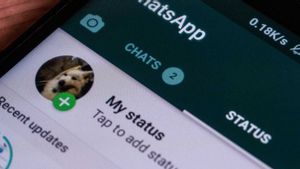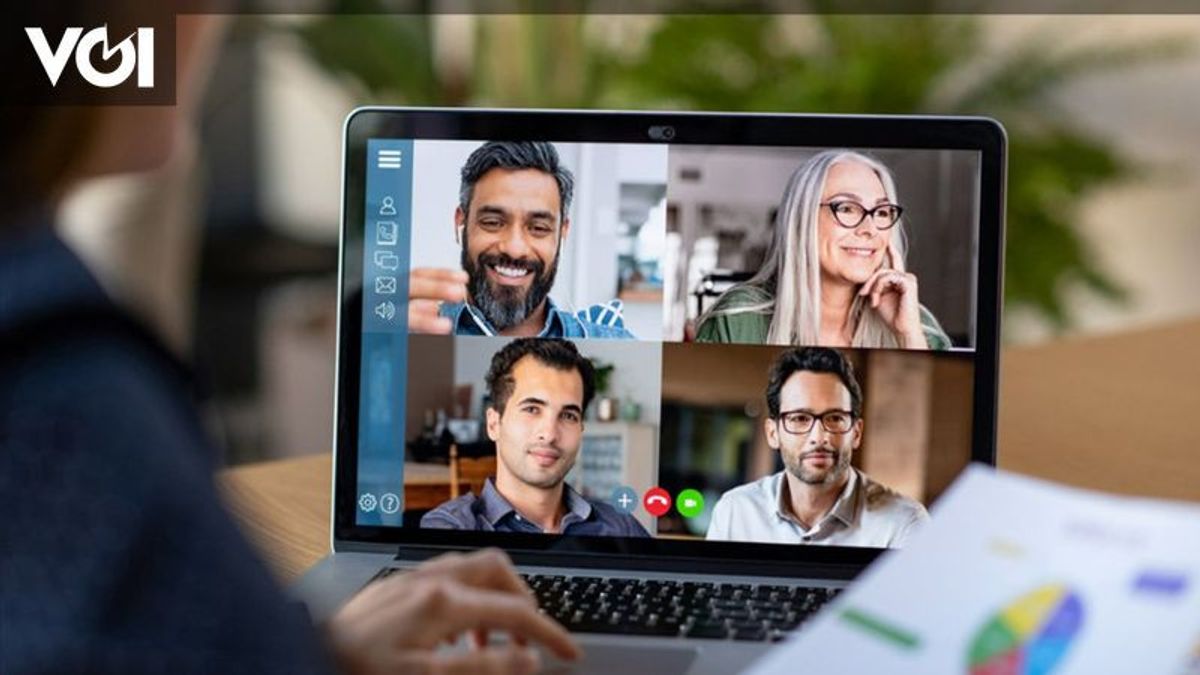
SURABAYA – Zoom sudah menjadi salah satu layanan paling penting selama masa pandemi ini. Baik untuk aktivitas produktivitas seperti Work From Home (WFH), webinar, atau sekadar kegiatan sosial bersama teman dan saudara.
Hal itu pula yang membuat aplikasi ini kondang di kalangan masyarakat Indonesia. Tapi, meskipun memiliki popularitas yang terbilang tinggi, panggilan video konferensi milik layanan ini tak selamanya sempurna.
BACA JUGA:
Dalam artikel di bawah, tim VOI sudah menyiapkan beberapa hal untuk meningkatkan kualitas gambar dan video selama panggilan. Tentu saja, dengan asumsi, Anda memiliki koneksi jaringan internet yang stabil dan kencang.
Ingin tahu bagaimana cara meningkatkan kualitas video dan gamar di Zoom? Simak penjelasan di bawah.
Aktifkan Mode HD di Zoom
Selama menggunakan Zoom, hal pertama yang harus Anda lakukan adalah mengaktifkan fitur video berkualitas tinggi. Anda bisa mengaktifkan mode video HD jika ingin meeting, pelajaran, atau aktivitas lainnya disiarkan dalam gambar berkualitas 720p atau 1080p.
Sayangnya, fitur ini baru tersedia untuk akun premium saja. Dan meskipun menu pengaktifan ini tersedia serta bisa Anda akses, Mode HD tidak akan aktif tanpa akun premium.
Bagi pengguna yang sudah berlangganan versi Premium dari Zoom, simak langkah-langkah berikut untuk mengaktifkan Mode HD:
- Di halaman awal, klik foto profil akun Zoom milik Anda. Profil ini terletak di pojok kanan atas
- Selanjutnya, masuk ke menu Pengaturan dengan mengklik ikon Gir. Lalu klik menu Video
- Pada jendela menu yang muncul di samping, Anda akan melihat sejumlah menu baru. Isi centang pada kotak yang terletak di samping menu HD
- Dengan begitu, maka video yang Anda siarkan akan berkualitas HD secara otomatis
Aktifkan Penyesuaian Cahaya Rendah
Pencahayaan merupakan salah satu musuh utama ketika seseorang menggunakan kamera. Begitu pula hasil video yang disiarkan Zoom, sangat dipengaruhi kondisi pencahayaan lingkungan.
Beruntungnya Zoom memiliki fitur yang bisa Anda gunakan untuk mengatasi kondisi ini. Perusahaan sudah mengembangkan program optimisasi yang berfungsi untuk menjaga kualitas video dengan melakukan penyesuaian terhadap cahaya lingkungan.
Cara mengaktifkan penyesuaian cahaya rendah tidaklah sulit. Cukup akses menu Pengaturan, lalu pilih tab Video. Kemudian, geser toogle yang terletak di samping menu Adjust for low light.
Nantinya, Zoom akan menyesuaikan tingkat pencahayaan secara otomatis selama fitur ini hidup.
Gunakan Fitur Touch Up My Appearance
Fitur Zoom lainnya yang berfungsi untuk meningkatkan kualitas video dan gambar siaran adalah Touch up my appearance. Ini merupakan fitur kembangan perusahaan yang berfungsi untuk meningkatkan penampilan Anda di depan kamera.
Begini cara mengaktifkan Touch up my appearance pada software Zoom versi Mac atau Windows:
- Klik gambar profil picture pada halaman awal Zoom
- Klik menu Setting lalu pilih menu Video
- Selanjutnya, cari menu Touch My Appearance
- Geser toogle yang terletak di fitur tersebut untuk mengaktifkannya
Itulah beberapa cara meningkatkan kualitas video dan gambar di Zoom selama meeting online. Jangan sampai penampilan dan pengalaman pertemuan online Anda terganggu gegara video berkualitas buruk, ya.
Artikel ini telah tayang dengan judul Ini Cara Tngkatkan Kualitas Video dan Gambar di Zoom.
Selain terkait Zoom, dapatkan informasi dan berita nasional maupun internasional lainnya melalui VOI.